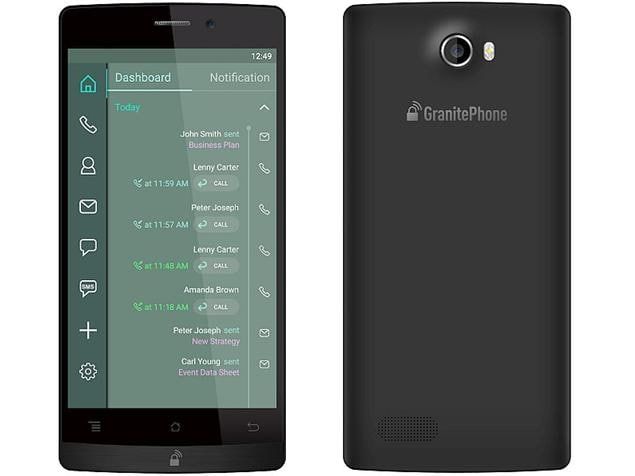Brukerhåndbok for å finne et Wi-Fi-passord
Finn et Wi-Fi-passord: Nylig satte jeg opp min iPad mini, men dessverre kunne jeg ikke huske passordet for hjemmets Wi-Fi-nettverk. Men etter å ha brukt noen timer på å finne den i Nettverksinnstillinger på min Macbook Pro , Plutselig forsto jeg at jeg lette på feil sted.
Siden flere OS X-versjoner dateres tilbake, har passord blitt lagret i et program som heter Nøkkelring Adgang . Så hvis du søker etter et passord du bare ikke kan huske, så har du hell. Les guiden vår på hvordan du finner et Wi-Fi-passord på Mac ...
Hvordan vise et Wi-Fi-passord på macOS
Trinn 1:
For det første, skriv inn nøkkelringstilgang i søkelyset (  ) øverst til høyre i menylinjen.
) øverst til høyre i menylinjen.
Steg 2:
Husk kategorien på passord i sidefeltet. Søk også etter nettverket du vil ha passordet for, og dobbeltklikk på det.
Trinn 3:
Trykk på Vis passord . Bekreft deretter administratorens brukernavn og passord.
Trinn 4:
Det vises imidlertid en melding om å legge inn administratorens navn og passord på nytt.
Trinn 5:
Wi-Fi-passordet vises i tekstboksen ved siden av Vis passord .
Nøkkelringadgang lagrer også passordene dine for applikasjoner, internett og webskjema. Så hvis du har flaks eller glemmer en av dem også, hjelper nøkkelringstilgang deg. Også, hvis passordadministrasjon er noe du ikke er så flink til, kan du se på 1Password i Mac App Store. Det er imidlertid en viktig app for å registrere passord uansett hvor du bruker dem, spesielt i lys av nylige hendelser som Heartbleed-feilen (alvorlig sårbarhet).
Konklusjon:
Hvis du vet om andre passordtips og triks for macOS, kan du gi oss beskjed i kommentarfeltet nedenfor. Også for ytterligere spørsmål og spørsmål, gi oss beskjed i kommentarfeltet nedenfor. Du kan også slippe en kommentar hvis du vil dele noe annet!
Les også: